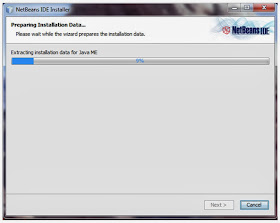A. Instalasi Oracle
Basis data Oracle adalah basis data relasional yang terdiri dari kumpulan data dalam suatu sistem manajemen basis data RDBMS. Perusahaan perangkat lunak Oracle memasarkan jenis basis data ini untuk bermacam-macam aplikasi yang bisa berjalan pada banyak jenis dan merk perangkat keras komputer (platform).
Berikut adalah langkah-langkah instalasi Oracle, tepatnya Oracle 10g Express Edition :
- Klik dua kali pada OracleXe.exe yang telah anda siapkan, lalu biarkan installer mempersiapkan dirinya.
- Lalu setelah itu pilih saja tombol Next sampai muncul dialog persetujuan instalasi software. Jika anda tidak setuju dengan peraturan dari software, maka pilih “I do not accept the terms in the license agreement” dan anda akan sekaligus membatalkan instalasi, jika anda setuju, maka pilih “I accept the terms in the license agreement” dan tombol Next untuk melanjutkan instalasi.
- Setelah itu anda diminta untuk menentukan direktori tempat instalasi dari oracle, secara default oracle akan diinstal didalam direktori C:\OracleXE. Setelah itu anda diminta untuk menentukan password untuk SYS dan SYSTEM, yang keduanya merupakan user tertinggi didalam sistem Oracle.
- Kemudian, Oracle akan memberikan informasi port HTTP yang digunakan oleh APEX (Application Express), lalu pilih tombol Install. Setelah itu tunggu hingga proses instalasi selesai, dan pilih tombol Finish untuk menyelesaikan proses instalasi.
B. Oracle Database Homepage
Setelah kita melakukan instalasi Oracle pada sistem kita, maka sekarang kita akan mencoba Oracle Database Homepage. Kita buka Oracle Database Homepage dengan memilih Start -> All Programs -> Oracle 10g Database ExpressEdition -> GoToDatabase Homepage. Maka akan muncul Oracle Database Homepage didalam browser default sistem kita, lalu kita login menggunakan akun ‘system’ dan password yang telah kita tentukan saat instalasi tadi.
Maka setelah login akan muncul halaman home seperti dibawah ini.
- Menu Administration berguna untuk mengatur dan mengondisikan segala urusan administrasi pada oracle, yaitu urusan administrasi Storage, Memory, Database User, dan juga Monitor.
- Menu Object Browser berguna untuk membuat dan juga melihat Table, View, Index, Sequence, Type, Package, Procedure, Function, Trigger, Database Link, Materialized View, dan Synonym.
- Menu SQL berguna untuk memasukkan perintah-perintah SQL seperti SQL Command, SQL Script, dan Query Builder. Tetapi untuk memberikan perintah-perintah SQL, kita juga dapat menggunakan aplikasi SQL Plus diluar Oracle Database Homepage, SQL Plus dapat dibuka dengan memilih Start -> All Programs -> Oracle 10g Database Express Edition -> Run SQL Command Line. Setelah SQL Plus terbuka, maka kita harus login menggunakan akun yang telah kita buat.
- Menu Utilities berguna sebagai alat yang berguna untuk melengkapi sistem basis data kita, seperti Data Load/Unload, Generate DDL, Object Reports, dan Recycle Bin.
Setelah
kita selesai dengan segala urusan kita didalam Oracle Database Homepage, maka
kita harus keluar dari akun yang sedang kita gunakan dengan memilih tombol Logout yang terletak di pojok kanan atas layar.
C. Instalasi NetBeans
NetBeans adalah IDE (integrated development environment) untuk membuat aplikasi berbasis java, atau NetBeans juga bisa disebut sebagai jcreator, yaitu suatu software yang berguna untuk membangun aplikasi berbasis java.
Berikut ini adalah langkah-langkah instalasi NetBeans.
- Klik dua kali pada installer NetBeans yang telah anda siapkan, lalu biarkan installer mempersiapkan dirinya.
- Setelah itu akan muncul pilihan seperti dibawah ini, didalamnya tertera beberapa aplikasi yang secara default akan diinstal pada sistem anda. Klik tombol Customize untuk menambahkan Apache Tomcat 6.0.25 pada dagtar aplikasi yang akan diinstal, kita membutuhkannya karena kita akan menggunakan NetBeans untuk membuat JSP dan Servlet. Lalu pilih tombol Next.
- Selanjutnya, tunggu sampai proses instalasi selesai, setelah itu anda bisa langsung memakai NetBeans yang telah terinstal didalam sistem anda.